Bagaimana cara menghitung digit pertama dari setiap sel hanya di Excel?
Di Excel, kami biasanya menjumlahkan semua nilai dalam rentang dengan menggunakan = SUM (rentang), tetapi apakah Anda pernah mencoba menjumlahkan hanya digit pertama dari setiap sel seperti gambar di bawah ini yang ditunjukkan sebelumnya? Pada artikel ini, saya akan berbicara tentang trik menjumlahkan setiap digit pertama setiap sel hanya di Excel.
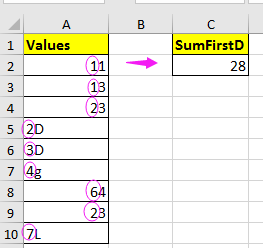
Jumlahkan digit pertama setiap sel dengan rumus
Untuk menjumlahkan digit pertama dari setiap sel, Anda dapat menerapkan rumus di bawah ini.
Pilih sel kosong tempat Anda akan memasukkan hasil perhitungan, masukkan rumus ini =SUM(IF(ISNUMBER(LEFT(A2:A10,1)+0),LEFT(A2:A10,1)+0)), dan tekan Shift + Ctrl + Masuk kunci untuk mendapatkan hasil dengan benar. Lihat tangkapan layar:
Dalam rumusnya, A2: A10 adalah sel yang ingin Anda jumlahkan digit pertamanya, Anda dapat mengubahnya sesuai kebutuhan.
Jumlahkan semua digit dari satu sel dengan Kutools for Excel
Namun, dalam kasus lain, Anda mungkin ingin menjumlahkan semua digit dalam satu sel seperti gambar di bawah ini. Sebenarnya, tidak ada fungsi bawaan yang dapat membantu Anda menyelesaikannya di Excel, tetapi Anda dapat menerapkannya Kutools untuk Excel'S Menjumlahkan angka dalam sel fungsi dapat dengan cepat mengatasinya.
| Kutools untuk Excel, dengan lebih dari 300 fungsi praktis, membuat pekerjaan Anda lebih mudah. |
Setelah menginstal Kutools for Excel, lakukan seperti di bawah ini :(Unduh Gratis Kutools untuk Excel Sekarang!)
1. Pilih sel kosong tempat Anda akan menempatkan hasil penghitungan, klik Kutools > Pembantu Formula > Matematika & Trig > Menjumlahkan angka dalam sel. Lihat tangkapan layar:
2. Kemudian masuk Rumus Pembantu dialog, pilih sel tempat Anda ingin menjumlahkan nomornya Sel textbox, Anda dapat mengubah referensi absolut ke referensi relatif secara manual. Lihat tangkapan layar: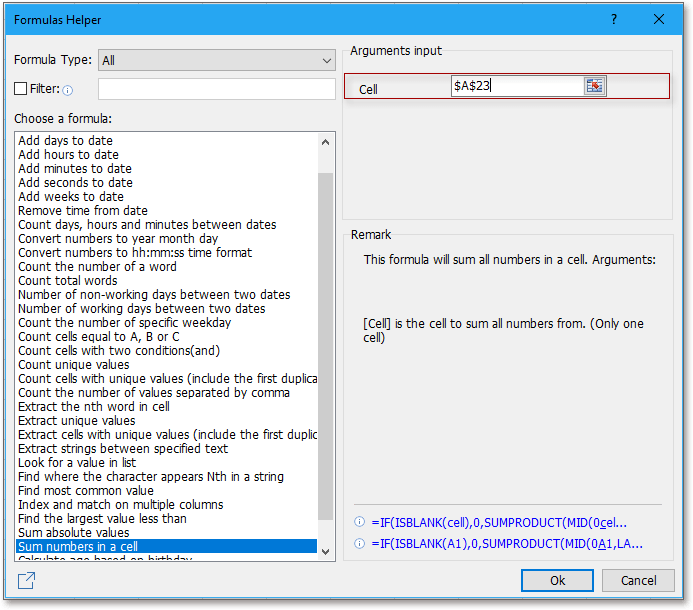
3. klik Ok, lalu semua digit numerik di sel yang dipilih telah dijumlahkan. Dan Anda dapat menyeret tuas IsiOtomatis ke sel yang Anda perlukan untuk menerapkan rumus ini. Lihat tangkapan layar:
Jumlahkan Angka Dalam Satu Sel
Alat Produktivitas Kantor Terbaik
Tingkatkan Keterampilan Excel Anda dengan Kutools for Excel, dan Rasakan Efisiensi yang Belum Pernah Ada Sebelumnya. Kutools for Excel Menawarkan Lebih dari 300 Fitur Lanjutan untuk Meningkatkan Produktivitas dan Menghemat Waktu. Klik Di Sini untuk Mendapatkan Fitur yang Paling Anda Butuhkan...

Tab Office Membawa antarmuka Tab ke Office, dan Membuat Pekerjaan Anda Jauh Lebih Mudah
- Aktifkan pengeditan dan pembacaan tab di Word, Excel, PowerPoint, Publisher, Access, Visio, dan Project.
- Buka dan buat banyak dokumen di tab baru di jendela yang sama, bukan di jendela baru.
- Meningkatkan produktivitas Anda sebesar 50%, dan mengurangi ratusan klik mouse untuk Anda setiap hari!
